8 个最佳 Chrome 图像下载器扩展
已发表: 2023-05-02Google Chrome 是 Windows、macOS、Android 和 iOS 上最流行的浏览器之一。 该浏览器用于下载各种内容,例如文件、附件、照片和视频。 其中,下载照片是浏览器上执行的一项主要任务。 为了加快和简化此任务,添加最好的图像下载器扩展可能会非常有帮助。 查看适用于 Chrome 的最佳图像下载器插件。
准备好像专业人士一样下载:Chrome 最好的图像下载器扩展
作为经验丰富的技术专家团队,我们仔细搜索网络,为您带来最可靠、最有效的 Chrome 图像下载扩展程序。 我们的建议经过尝试和测试,我们保证它们将帮助您加快工作流程并增强您使用 Google Chrome 的整体体验。
另请阅读:安全 Android APK 下载的最佳网站
如何选择最适合 Google 的图像下载器
在为 Google Chrome 选择最佳的图像下载扩展程序时,您需要考虑一些因素。 在下载 Google Chrome 扩展程序下载图像之前需要注意以下几点。
兼容性:确保图像扩展程序与最新版本的 Google Chrome 兼容。
高级功能:最好的图像下载扩展程序应该提供多种功能来下载批量图像、编辑图像或调整图像大小。
支持的图像格式:必须始终选择 Chrome 的最佳图像下载器扩展程序,以支持所有主要图像文件格式。
用户友好:确保图像下载扩展程序用户友好、快速且准确。 它应该下载具有高质量分辨率的精确图像尺寸。
隐私政策:确保图像下载器扩展程序尊重隐私政策并且不收集用户数据。
Chrome 2023 最佳图像下载器扩展
1. 将图像另存为类型
易于使用的照片下载器扩展
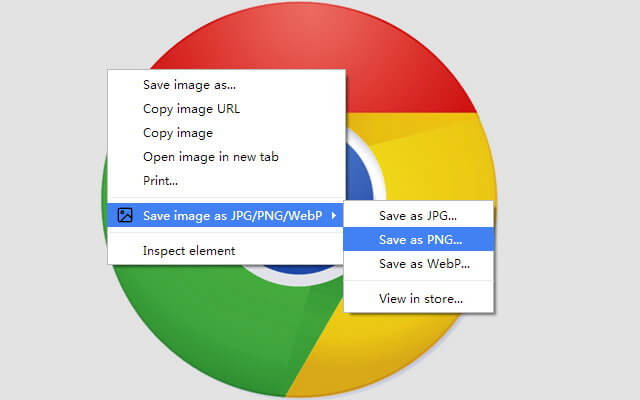
将图像另存为类型是 Google Chrome 的强大图像下载器扩展。 这款适用于 Chrome 的图像下载器可让您下载不同图像文件格式和大小的图像,包括 PNG、JPG 或 WebP。 您只需右键单击图像,然后从网站上选择您希望用于保存在设备上的图像文件格式。
特征:
- 下载不同图像文件格式的图像
- 将图像文件格式转换为其他兼容格式
- 按大小或像素过滤图像
在这里下载
另请阅读: Google Chrome 的最佳屏幕录制扩展
2.图片下载器
最佳一键式图像下载器
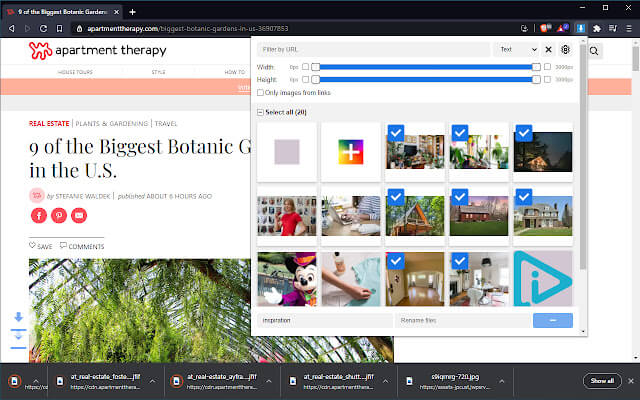
Image Downloader是一款简单但功能强大的 Chrome 扩展程序,只需单击一下即可从网页下载所有图像。 您可以按宽度、高度或 URL 过滤图像并一次下载多个图像。 此外,它还允许您将图像直接保存到子文件夹中,并根据您的需要和偏好重命名图像。
特征:
- 免费下载多种图像文件格式的图像
- 跟踪源 URL 以重新访问图像
- 按高度、宽度或尺寸下载图像
在这里下载
3.下载所有图片
最适合隐身模式
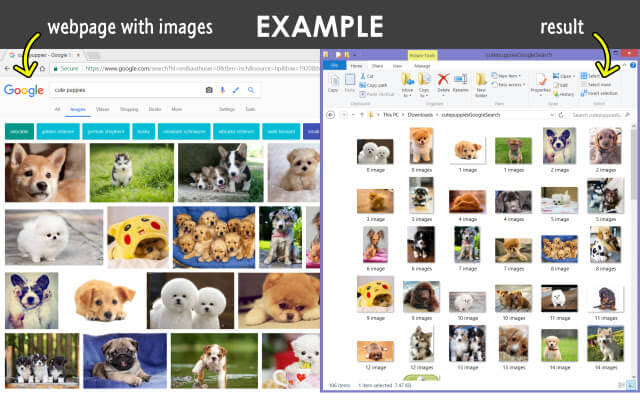
下载所有图像是一款流行的 Chrome 扩展程序,只需在设备上单击一下即可从网页下载所有图像。 您可以立即将活动选项卡上的所有图像保存为 zip 文件。 它支持多种图像文件格式,如 jpg、png、gif、svg、webp、base64 等,并且在隐身模式下也能正常工作。 因此,您可以轻松保存来自 Google、Instagram 和其他社交网站的照片,而不会被跟踪。
特征:
- 支持多种图像文件格式
- 直接将图像保存在专用文件夹中
- 立即下载单个页面上的所有图像
在这里下载
另请阅读: Chrome 的最佳密码管理器扩展
4.图像助手
批量保存照片的最佳图像下载器
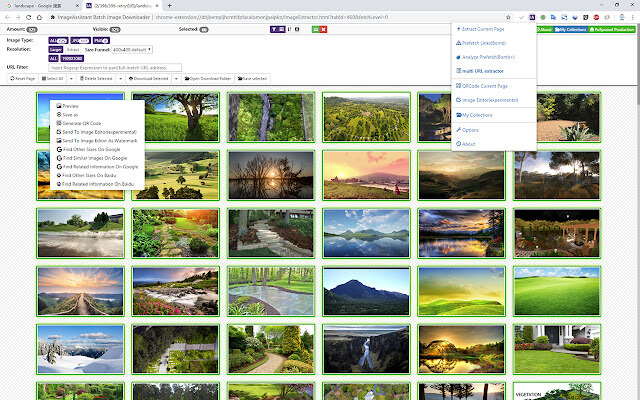
图片助手是一款专用的 Chrome 扩展程序,可帮助您轻松从网页下载图片。 您可以使用它以批处理模式下载图像、重命名文件以及执行更多操作。 它可以轻松提取Flash或Ajax加载的图像。 单击插件下载图像后,将创建一个新页面,其中包含所有可以下载的图像以及强大的过滤选项。 这使其成为 Google Chrome 最好的批量图像下载器扩展之一。
特征:
- 从 Flash 或 Ajax 中提取图像
- 用于分离图像的高级过滤器选项
- 下载图像批处理文件并重命名下载的文件
在这里下载
5.批量图片下载器
最佳付费图片下载器
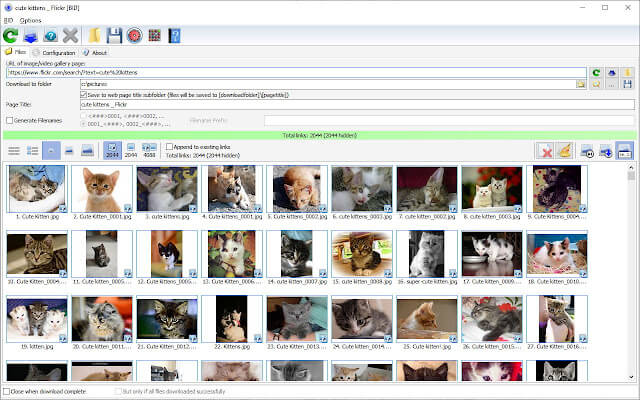
Bulk Image Downloader是一款功能强大的 Chrome 扩展程序,可让您从网页批量下载图像。 它支持所有流行的图像格式,并且可以毫无问题地处理大量图像。 它支持一些键盘快捷键来简化整个工作流程。 请注意,此扩展需要安装 Bulk Image Downloader Windows 应用程序。 它仅与 Windows 操作系统兼容,售价为 39.95 美元。 您可以尝试其免费版本,一旦您满意,您可以切换到付费版本。

特征:
- 付费类别中的最佳扩展
- 高级编辑和过滤选项
- 编辑扩展名的直观设置
在这里下载
6. 图像眼
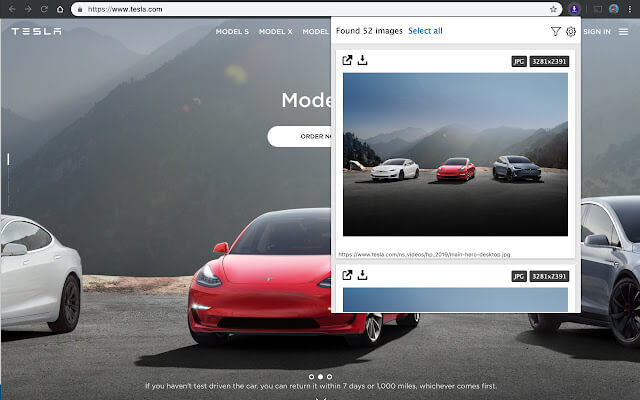
Imageye是一款功能强大的 Chrome 图像下载器插件,可让您轻松从网站和其他平台下载图像。 它还具有内置图像编辑器,可让您根据需要编辑图像。 它甚至可以帮助用户执行反向图像搜索并将 .webp 转换为 .png(后一个功能处于测试阶段)。 此外,您可以按像素、宽度或高度过滤图像,并一次性下载所有图像。 那么,你在想什么? 准备好从 Instagram、Facebook 或 Twitter 等社交媒体门户下载图像。
特征:
- 从社交媒体门户下载图像
- 按高度、宽度或像素过滤图像
- 将 Webp 图像转换为通用格式
在这里下载
7.图像下载器Plus
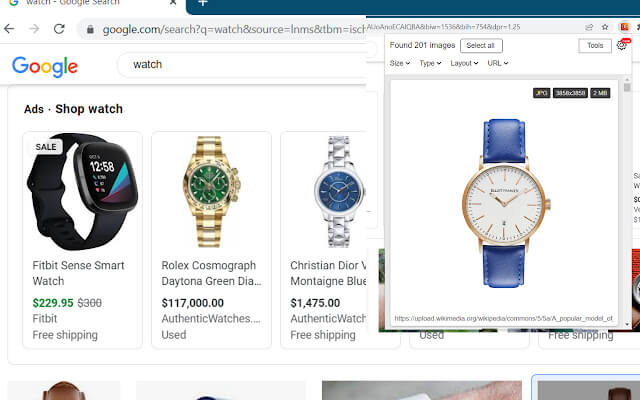
Image Downloader Plus 是一款功能强大的 Chrome 插件,可让您一键下载网页中的所有图像。 它还支持从 Instagram、Facebook 和 Twitter 等多个平台下载图像。 这款 Chrome 图像下载器允许您按像素过滤图像并从 URL 下载图像。 或者,您可以选择要下载的图像,在不同的图像布局之间进行选择,以及从社交媒体网站下载多种图像文件格式的图像。
特征:
- 下载网站上的所有图片
- 按大小、像素、高度或宽度过滤图像
- 用于更改图像布局的附加设置
在这里下载
8.下载大师
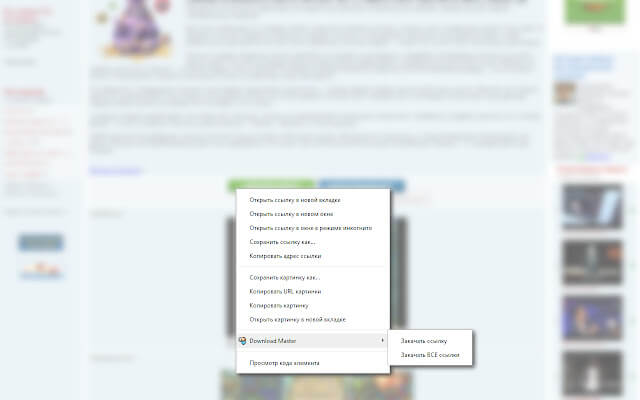
Download Master是一款流行的 Chrome 扩展程序,可让您轻松从网页下载图像、视频和其他文件。 您可以在扩展程序设置中配置最小文件大小,并从活动 URL 下载批量图像。 您还可以选择“下载链接”或选择“下载全部链接”以一次性开始批量下载。
特征:
- 从网站下载视频和其他文件
- 提供批量下载和定制选项
- 从页面下载单个或所有图像
在这里下载
如何使用 Google Chrome 扩展程序:
在您的 PC 上下载、设置和使用图像 Chrome 扩展程序非常简单。 您所需要做的只是单击上述任一链接并下载所需的 Google Chrome 图像下载扩展程序。 要使用 Google Chrome 扩展程序,您可以按照以下简单步骤操作。
步骤 1.在计算机上打开 Google Chrome 浏览器。
步骤 2.单击右上角的三点菜单并选择“更多工具”>“扩展”>“获取更多扩展”或访问 Chrome 网上应用店
https://chrome.google.com/webstore/category/extensions
步骤 3.通过在搜索栏中键入扩展程序名称或浏览类别来搜索您要使用的扩展程序。
步骤 4.单击您要使用的扩展程序以查看其详细信息页面。
步骤 5.单击“添加到 Chrome”按钮安装扩展程序。
步骤 6.将出现一个弹出窗口,要求您确认安装。 单击“添加扩展程序”进行确认。
步骤 7.安装扩展程序后,您可以通过单击浏览器窗口右上角的拼图图标并从已安装的扩展程序列表中选择扩展程序来访问它。
步骤 8.按照扩展程序提供的说明使用其特性和功能。
请注意,某些扩展可能需要额外的权限或设置才能正常工作,因此请务必在使用它们之前仔细阅读说明。 另外,安装来自未知来源的扩展时要小心,因为它们可能包含恶意软件或其他有害元素。
我们推荐的 Chrome 图像下载扩展程序是必须尝试的!
这篇关于 Chrome 最佳图像下载器扩展的文章涵盖了 2023 年可以使用的最佳和最有效的图像下载器插件。其中一些扩展与 MacOS 和 Windows 兼容。 这些网站图像下载器易于使用,可以自动执行从不同网站下载多种图像文件格式的图像的过程。 新手用户可以尝试使用“图片另存为类型”来快速、轻松地下载常见的图片格式。 其他想要下载批量照片的用户可以使用“批量图像下载器”。
您知道或喜欢任何其他 Chrome 图像下载扩展程序吗? 在下面的评论中留下您的建议!
常见问题解答
什么是图像下载器扩展?
图像下载扩展程序是一种可以添加到您的网络浏览器中的工具,可帮助您轻松地从网站下载图像。 它允许您选择网页上的一张或多张图像,然后单击几下即可下载它们。
图像下载扩展程序是否可以合法使用?
是的,只要您下载不受版权保护或不受知识产权法保护的图像,使用图像下载器扩展程序就是合法的。 请务必尊重您下载的图像的版权,并且仅将其用于非商业目的或在获得适当许可的情况下使用。
图像下载扩展程序可以下载所有类型的图像吗?
大多数图像下载器扩展程序可以下载最常见格式的图像,例如 JPEG、PNG 和 GIF。 但是,某些扩展程序可能不支持不太常见的图像格式或嵌入其他类型媒体(例如视频)中的图像。
图像下载扩展程序可以从任何网站下载图像吗?
不必要。 某些网站可能采取措施阻止图像下载,或者可能要求用户拥有特殊权限才能下载图像。 此外,某些扩展程序可能与某些网站不兼容,或者可能无法从使用动态内容加载或 JavaScript 的网站下载图像。
使用图像下载器扩展程序有任何风险吗?
与任何第三方工具或扩展一样,始终存在恶意软件或其他安全威胁的风险。 仅从信誉良好的来源下载图像下载器扩展程序并保持浏览器和防病毒软件为最新版本非常重要。 此外,下载图像时应始终小心,并且仅从可信来源下载图像。
下一篇阅读
适用于 Windows 的最佳重复照片查找器和删除器
谷歌浏览器没有响应? 这是修复方法
